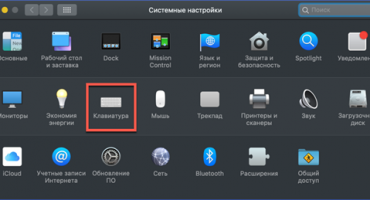Dizüstü bilgisayar açılmazsa ne yapmalı? Bu soru kabuslarda birçok kullanıcı tarafından hayal ediliyor. Gerçekten de, bu sorunun analizi ve teşhisi, herkesin sahip olmadığı çok fazla zaman ve beceri gerektirir. Cihaz açılmayı bırakırsa ne yapacağımızı öğrenelim.
Dizüstü bilgisayar açılmıyor, nedenlerini öğrenin
Cihazın çalışmasıyla ilgili tüm problemler iki kategoriye ayrılabilir:
- Donanım
- Yazılım.
Birincisi bileşenlerin bozulması ile ilişkilidir, ikincisi harici cihaz sisteminin arızaları ile ilgilidir. Her kategorinin, nedenlerini ayrıntılı olarak anlamasını gerekli kılan birçok alt öğesi vardır.
Yazılım hatalarının teşhisi ve ortadan kaldırılması
En basit ve en popüler problemlerle başlamalısınız.
BIOS sorunları
Değiştirme ile ilgili sorun olması durumunda, tüm BIOS ayarlarının fabrika ayarlarına sıfırlanması önerilir. Bu sorunu çözmek için, dizüstü bilgisayarı açtığınızda BIOS'a gidin (modele bağlı olarak Ф9, Ф11'e basın) ve tüm parametreleri başlangıç değerlerine sıfırlayın.
BIOS'un farklı sürümlerinde, bu işlevin adı farklı olabilir, ancak şöyle bir şey duyulur - “BIOS Varsayılanlarını Yükle”. Eğer durum böyle değilse, “Varsayılanlar” kelimesine odaklanmalısınız. Ardından, son “Ayarları Kaydet ve Çık” alt bölümüne tıklayarak değişiklikleri kaydedin.
Bazen BIOS kendisi bir mesaj görüntüleyerek kullanıcıyı bir hata hakkında uyarır. Genellikle, F1 düğmesine bastıktan sonra işletim sistemini yüklemek mümkündür. “Devam Etmek İçin F1 tuşuna basın” mesajı görünürse, pil bittiği için anakartın gücü durmuştur. Korkma, bu küçük bir pil, büyük bir pil değil. Pil biterse, tüm BIOS ayarları standart olarak değiştirilir.
Soruna böyle bir çözüm en basit olarak kabul edilir, çünkü uzmanların yardımına başvurmanıza gerek yoktur. Değiştirme, bu anakart için uygun bir pil satın alınarak evde yapılabilir.
Grafik hızlandırıcı sürücüsü ile ilgili sorunlar
Video yongasının sürücüsü, işletim sistemi koşullarında video kartının çalışmasını sağlar. Bir arıza durumunda, ekrandaki görüntü oynatılmaz.
Sorunu çözmek için Windows'u güvenlik modunda çalıştırmanız önerilir. Önyükleme menüsünü çağırmak için şunları yapmalısınız:
- Güç düğmesine bastıktan sonra F8 düğmesini basılı tutun.
- Önerilen seçeneklerden “Güvenli Mod” u seçin. İleri düzey kullanıcılar için, komut satırı desteğini indirebilir ve bu bileşenin çalışmasını kontrol etmek için yönetim araçlarını kullanabilirsiniz.
Dizüstü bilgisayar neden güvenli modda açılmalı? Bu çalışma modunu kullanırken, sistem üretici tarafından kurulan standart bir sürücüde çalışır. Bu nedenle, ekranın renk aralığı da standart bir değere düşürülecektir.
Sorun bu yöntem kullanılarak çözülürse, kullanıcı geçerli ekran kartı sürücüsünü kaldırmalı, sitedeki video bağdaştırıcısına uygun bağdaştırıcının en son sürümünü indirmeli ve kendiniz yüklemelidir.
Önyükleyici sorunları
Bootloader sorunu, sabit disk bölümlerinden birinde "MBR veya GPT'de yazma bozulması" hakkında bir mesaj olarak oluşur.
Çözmek için önce yerleşik araçları kullanarak işletim sistemini geri yüklemelisiniz. Bunu yapmak için, önyüklenebilir bir harici cihazınız olmalıdır. Eylem ilkesi:
- Güç düğmesine bastıktan sonra, BIOS düğmesini basılı tutun.
- İlk bağlanan öğe olarak USB flash sürücüyü seçin (bkz. Sistemi yeniden yükleme).
- Görünen menüde “Sistem Geri Yükleme” yi seçin.
Sorun gerçekten önyükleyici ise, sistem onu onaracaktır. Ancak, sorun daha derinse (Windows sistem dosyaları), yalnızca işletim sistemini yeniden yüklemek yardımcı olacaktır.
Sistemi yeniden yükleme
Sorunun son çözümü işletim sistemini yeniden yüklemektir. Ancak, burada her şey o kadar basit değil; sadece aygıta bir disk yerleştirmek için çalışmayacak. Sistem bu bölümü önyüklenebilir olarak görmez. Bunu çözmek için başka bir bilgisayara, USB flash sürücüye veya diske dosya yazmak için bir programa ihtiyacınız var (Nero uygundur).
Bir flash sürücü ile seçenek üzerinde durursanız, tüm prosedür şöyle görünür:
- İnternette başka bir bilgisayar kullanarak, kullanıcı işletim sistemi ile uygun bir dağıtım bulur, ayrıca sistemin kapasitesine dikkat etmeniz önerilir. Bazen sistemi yeniden yüklemeye çalıştığınızda, kurulu ürünün ve dizüstü bilgisayarın uyumsuzluğu hakkında otomatik bir hata görünür.
- Ardından, dosyaları Nero kullanarak USB flash sürücüye yazın. Bu önemli bir noktadır, çünkü birçok kullanıcı dosyaları bilgisayardan USB flash sürücüye “sürükler”, yanlışlıkla ek yazılım kullanmaya gerek olmadığına inanır. Dış ortamın önyüklenebilir bir karakteri yoksa, bu bir hatadır, o zaman sistem bunu görmez. Önyüklenebilir medyanın işlevini ayarlayarak Nero'ya dosya yazıyoruz.
- Açıldığında BIOS'a gidin, Boost alt öğesini açın ve USB konektörünü USB flash sürücünün takıldığı ilk satıra yerleştirin.
Her şey, bu işlemleri yaptıktan sonra yeni bir işletim sistemi kurma süreci başlayacaktır. Mümkünse, gerekli dosyaları yedeklemeniz veya sabit sürücüyü ve dizüstü bilgisayarı çıkarıp yardımcı bir cihaza bağlamanız önerilir.
Dizüstü bilgisayar donanım hataları
Donanım sorunları öncelikle dizüstü bilgisayarın “iç dolgusu” ile ilişkilidir. Sorun arama yalnızca tüm donanım sorunları çözüldükten sonra yapılmalıdır. Popüler donanım hatalarını analiz edeceğiz.
Güç yok
Güç kaynağı ile ilgili sorunlar dizüstü bilgisayarın başlatılmasında bir soruna yol açabilir. Sorunların kapsamı oldukça geniştir, ancak master ile temas etmeden teşhis edilmesi ve düzeltilmesi son derece kolaydır.
Güç devresinin ana arızaları:
- Yanlış bağlantı ve adaptör çalışması.
- Kablo veya bağlantı portu hasar görmüş.
- Çalışmayan pil.
- Merkezi güç kaynağında hasar.
- Devre boyunca elektrik kesintileri.
Her şeyden önce, gösterge ışığının elektrik fişi bağlantısına tepkisini kontrol etmeniz önerilir. Bundan sonra, güç sisteminin prize bağlantısını kontrol etmelisiniz. Birçok kullanıcı bu tür önerilerle güldü, ancak deneyimli bir kullanıcı bile çocukluk hatası yapabilir. Bu, pilin tamamen boşalmasına neden olur, bundan sonra şarj gereklidir, ancak ağa dahil değildir ve sahibi bir arıza meydana geldiğini düşünür.
Sistem ağa bağlıysa, dizüstü bilgisayarın pilini kontrol etmelisiniz. Pil bozulursa, elektriğe bağlı olsa bile cihaz açılmayabilir. Bu nedenle, güç düğmesine bastığınızda, karakteristik soğutucu sesi hemen ortaya çıktığı için dizüstü bilgisayarı güçle ve güçsüz olarak ayrı ayrı açmanız önerilir.
Güç kaynağının arızasını belirlemek kolaydır, dizüstü bilgisayara başka bir cihaz bağlamanız yeterlidir. Böyle bir arıza sık görülen bir durumdur.
Kullanıcıların güç devresinin kendisinde sorunlarla karşılaşması son derece nadirdir. Ancak, kendi başlarına çözülemezler, bu nedenle bir servis merkezinin yardımına başvurmanız gerekecektir.
Ekran Kartı Hatası
Bir video kartı arızasının tanımlanması biraz daha kolaydır - dizüstü bilgisayarı açtığınızda, kasadan ses ve gürültü şeklinde yaşam belirtileri gösterir, ancak görüntü ekranda görünmez veya ekran yanıp sönmeye başlar.
Video yongasının sağlığını doğru bir şekilde belirlemek için video kartının durumunu açıkça görebilirsiniz.Bunu yapmak için aşağıdaki eylem algoritmasını gerçekleştirin:
- Koruyucu kapağın vidalarını sökün.
- Dikkatlice kasadan çıkarın, kuru bir bezle paralel olarak silebilirsiniz.
- Bundan sonra, video kartını anakarttan çekerek yavaşça ve ani hareketler olmadan mandalları itmelisiniz.
Ardından, video çipinde kabarcıklar, yanma izleri ve diğer deformasyonlar olup olmadığını kontrol etmelisiniz. Listelenen izlerden en az biri varsa, büyük olasılıkla video kartı artık çalışmaz. Ancak, bu başka bir bilgisayar kullanılarak doğrulanabilir.
Görünür bir hasar yoksa, kartı kirden temizleyebilir ve tekrar takabilirsiniz. Bunu yapmak için, pamuklu pedi% 3'lük bir alkol veya hidrojen peroksit çözeltisinde nemlendirin, minimum miktarda sıvı kullanırken kontaklar için bir kulak çubuğu kullanmak daha iyidir.
Bundan sonra, tüm öğeleri aynı sırada, ancak ters sırada toplamalısınız.
Ne yazık ki, bir ekran kartını değiştirmek pahalıdır. Kripto para biriminin yükselmesi nedeniyle, bilgisayarın ana unsurunun bir video kartı olduğu çok sayıda madenci (kripto paraları toplayan ve kaydeden insanlar) ortaya çıktı. Bu, geliştiricinin video yongasının fiyatını dizüstü bilgisayarın% 70'inin fiyatına eşdeğer yapmasına izin verdi.
Sabit Disk Hatası
Bir dizüstü bilgisayarı başlatırken sık karşılaşılan sorunlardan biri. Arıza, dizüstü bilgisayarın önyükleme ekranına geçtiği anı etkiler. Bu durumda, lansmanın başından itibaren güç düğmesine basmaya tepki yoktur.
Sorunun özü, dizüstü bilgisayar sistemini yüklerken işletim sistemi ile depolama cihazını bulamamasıdır. Bu nedenle, dizüstü bilgisayarın “ömrünü” geri yüklemek için başka işlemler yaptıktan sonra aygıt yanıt vermezse - sabit sürücüyü kontrol edebilirsiniz.
Doğrulama BIOS ayarları kullanılarak yapılır. Açıldığında, F9, F11 tuşunu basılı tutun (dizüstü bilgisayar modeline bağlı olarak) ve menüye geçişi bekleyin. Yüklemeden sonra, Ana menüde, Birincil IDE ana öğesini görüyoruz, içinde istenen HDD'yi seçmek mümkün değilse, nedeni içinde. Sabit sürücünün diğer aksesuarlarla bağlantısını kontrol etmeyi deneyebilirsiniz. Çoğu zaman, bu durumdan çıkmanın bir yolu değildir ve depolama cihazı değiştirilmelidir.
Dizüstü bilgisayar açılmazsa arızalar nasıl algılanır
Sorunun yorum ve çözümlerle birlikte ayrıntılı bir açıklaması videoda görülebilir:
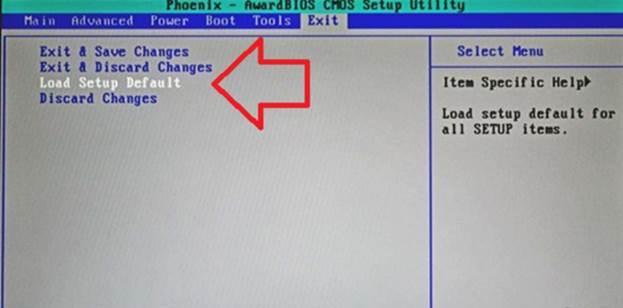


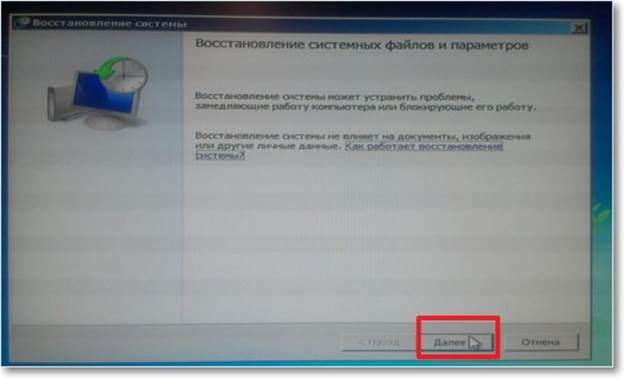




 Klavye dizüstü bilgisayarda çalışmıyorsa ne yapmalı
Klavye dizüstü bilgisayarda çalışmıyorsa ne yapmalı  Dizüstü bilgisayardaki pil göstergesi neden yanıp sönüyor
Dizüstü bilgisayardaki pil göstergesi neden yanıp sönüyor  Farklı markaların dizüstü bilgisayarlarında klavyeyi kilitleme ve kilidini açma
Farklı markaların dizüstü bilgisayarlarında klavyeyi kilitleme ve kilidini açma  Bir dizüstü bilgisayarda ekran kartı nasıl kontrol edilir ve test edilir
Bir dizüstü bilgisayarda ekran kartı nasıl kontrol edilir ve test edilir  Dizüstü bilgisayar neden kablosuz ağa bağlanmadı?
Dizüstü bilgisayar neden kablosuz ağa bağlanmadı?